Jak naprawić błąd ERROR_DISK_TOO_FRAGMENTED w systemie Windows 10
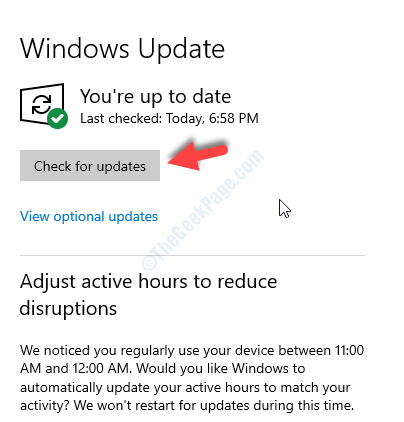
- 4016
- 1176
- Ignacy Modzelewski
Ilekroć widzisz Error_disk_too_fragmented Błąd w systemie Windows 10 wyświetli wiadomość z informacją: „Tom jest zbyt rozdrobniony, aby wypełnić ten komunikat operacyjny". Najwyraźniej jest to problem związany z przechowywaniem, który może być denerwujący, ponieważ możesz nie być w stanie kontynuować swoich ważnych zadań.
Jednak ten błąd można łatwo rozwiązać. Zobaczmy, jak.
Metoda 1: Instalując najnowsze aktualizacje systemu Windows
Niektóre błędy systemowe mogą być po prostu spowodowane określonymi rodzajami błędów, a Windows 10 jest znany z takich błędów i być może nie obsługuje niektórych programów. Dlatego, aby poprawnie funkcjonować komputera z systemem Windows 10, upewnij się, że informujesz go o najnowszych aktualizacjach.
Krok 1: Kliknij na Początek przycisk na pulpicie i wybierz Ustawienia z menu kontekstowego, znajdującego się nad Moc opcja.
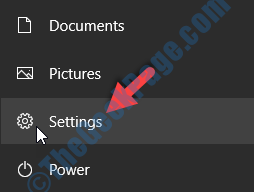
Krok 2: w Ustawienia okno, kliknij Aktualizacja i bezpieczeństwo.
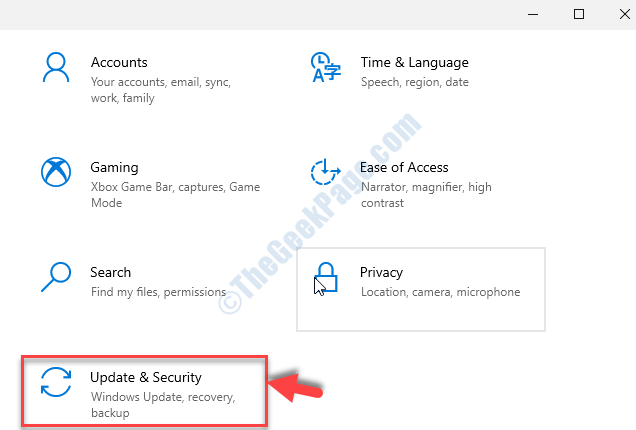
Krok 3: W następnym oknie, po prawej stronie panelu, kliknij Sprawdź aktualizacje przycisk.
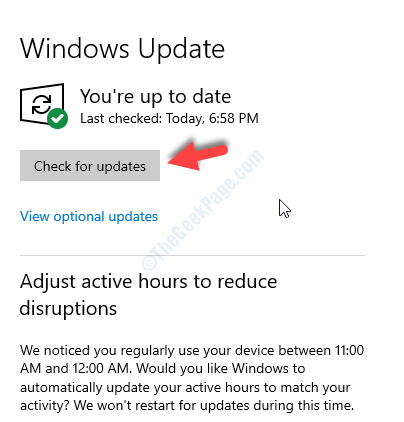
Windows następnie sprawdzi dostępne aktualizacje, a jeśli są dostępne, pobierają je automatycznie i zainstaluje je automatycznie. Po zainstalowaniu musisz ponownie uruchomić komputer, a gdy jest aktualizowany, błąd powinien zniknąć. Jeśli problem nadal się utrzymuje, wypróbuj drugą metodę.
Metoda 2: Wykonując czysty bagażnik
Krok 1: Kliknij prawym przyciskiem myszy Początek przycisk na pulpicie i kliknij Uruchomić W menu kontekstowym.
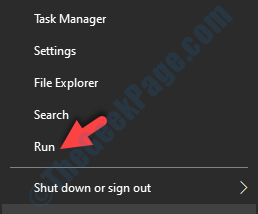
Krok 2: w Uruchomić polecenie, Typ Msconfig w polu wyszukiwania i uderz Wchodzić.
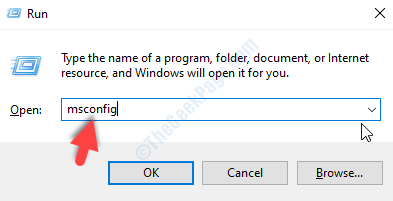
Krok 3: Idź do Usługi Tab, a następnie zaznacz Oznacz opcję Ukryj wszystkie usługi Microsoft na dole.
Teraz kliknij Wyłącz wszystkie przycisk.
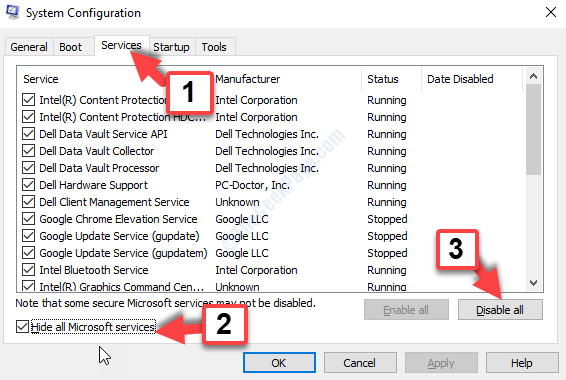
Krok 4: Idź do Uruchomienie zakładka i kliknij Otwórz menedżera zadań połączyć.
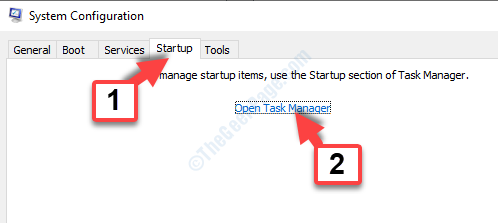
Krok 5: Otworzy Menadżer zadań okno> Uruchomienie patka. Teraz wybierz 1. program na liście, kliknij prawym przyciskiem myszy i kliknij Wyłączyć W menu kliknij prawym przyciskiem myszy.
Powtórz ten sam proces dla wszystkich innych programów na liście.
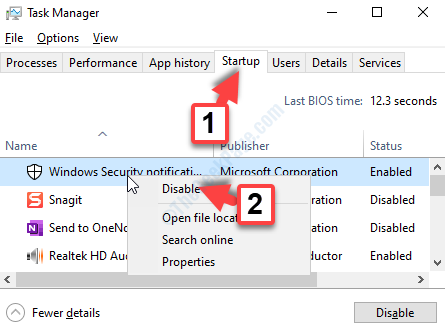
Teraz wróć do Konfiguracja systemu okno i naciśnij Stosować I OK przycisk, aby zapisać zmiany i wyjść. Uruchom ponownie komputer, aby zmiany były skuteczne.
To wszystko. Błąd ERROR_DISK_TOO_FRAGMENTED powinien zniknąć z komputera z systemem Windows 10 i możesz teraz pracować nad systemem bez żadnej przerwy.
- « Jak zakończyć program nie odpowiadający w systemie Windows 10
- Błąd wyjątku sprawdzania maszyny w poprawce systemu Windows 10 PC »

